可以在Windows 10或11上恢复已删除的照片吗?
随着技术的发展,越来越多的用户习惯在电子设备上存储照片。如果这些照片被删除,可能会给用户带来重大损失。当照片丢失时,您可能会想是否可以恢复已删除的照片?
可以。因为数据删除后,其副本仍在磁盘上,但无法通过正常路径访问数据。它不会完全消失,直到副本被新数据覆盖。所以当照片被删除后,请不要在磁盘上写入新的数据。因为这会降低您恢复已删除文件的成功率。
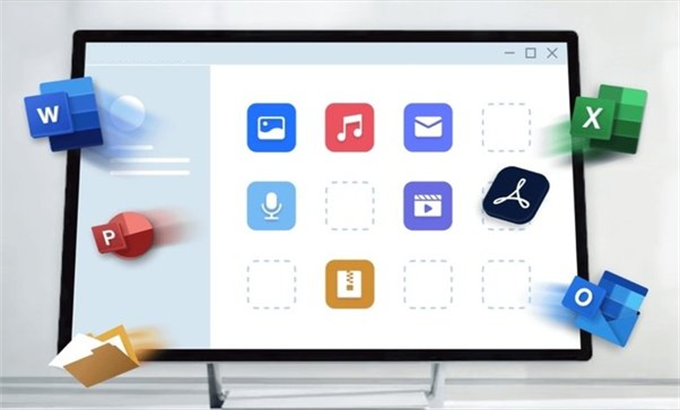
如何使用Windows File Recovery恢复已删除的照片?
众所周知,虽然市场上有很多数据恢复软件,但大多数都是需要收费的。这里我将向大家介绍一款可靠且免费的微软官方数据恢复程序——Windows File Recovery。它支持从Windows 10 2004及以上系统的HDD/SSD/USB/SD卡中恢复丢失的文件/照片/文档等。
但您需要注意,Windows File Recovery是一个命令行程序,这意味着它缺乏图形用户界面。这就要求操作者具有一定的能力,可以通过键入指令来完成操作。您可以参考以下部分来恢复已删除的照片:
步骤1. 打开Microsoft Store应用程序并搜索Window File Recovery。然后单击“获取”按钮下载并安装该应用程序。
步骤2. 从开始菜单打开Windows File Recovery。
步骤3. 使用下面所示的语法开始恢复已删除文件的过程。基本命令行是:winfr source drive: destination drive: [/mode [/switches]。

参数:
-
源驱动器:丢失文件所在的驱动器。
-
目标驱动器:要恢复丢失文件的驱动器。
-
您可以根据下面的表格选择合适的[/mode]和[/switches]。
| 文件系统 | 场景 | mode(模式) |
| NTFS | 最近删除 | Regular |
| NTFS | 删除了一段时间 | Extensive |
| NTFS | 格式化磁盘 | Extensive |
| NTFS | 损坏的磁盘 | Extensive |
| FAT和exFAT | 任何 | Extensive |
| Switches(开关) | 意义 | 支持的mode(模式) |
| /n | 过滤扫描范围:扫描特定文件及其文件名/路径/类型等。 | 所有 |
| /y: | 恢复系统文件。 | NTFS Segment |
| /u | 恢复未删除的文件,例如,从回收站中。 | NTFS Segment |
使用傲梅恢复之星恢复已删除的照片(推荐)
您已经看过使用Windows File Recovery恢复已删除照片的整个过程,您是否认为它太复杂了?如果有简单的方法你想尝试一下吗?
傲梅恢复之星是一款专业简单的数据恢复软件,为用户提供了简洁的图形界面,让用户只需点击几下即可恢复已删除的文件。除此之外,它还有以下亮点:
-
从硬盘、USB、内存卡和其他存储设备中恢复被删除/丢失的Word、Excel、PPT、PDF、照片、视频、音频、文件夹和其他200多种类型的数据。
-
保留被删除/丢失文件的原始格式。
-
在快速扫描和深度扫描期间,你可以在搜索栏中输入文件名以查找你想要的文件,或者等待查看已删除和其他丢失的文件。
-
支持NTFS、exFAT、FAT32和ReFS文件系统。
步骤1. 在电脑上下载安装运行傲梅恢复之星,并选择包含所需文件的分区或磁盘,然后单击“开始扫描”按钮。
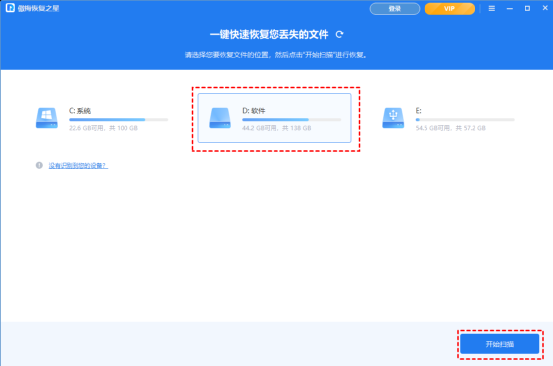
步骤2. 软件自动运行快速扫描和深度扫描,查找你需要的文件。
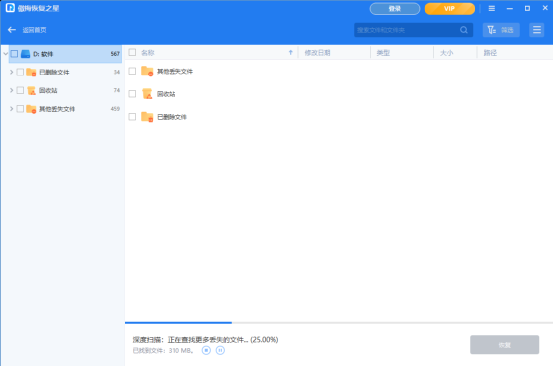
步骤3. 选择想要恢复的文件或文件夹,单击“恢复x个文件”找回所选文件。
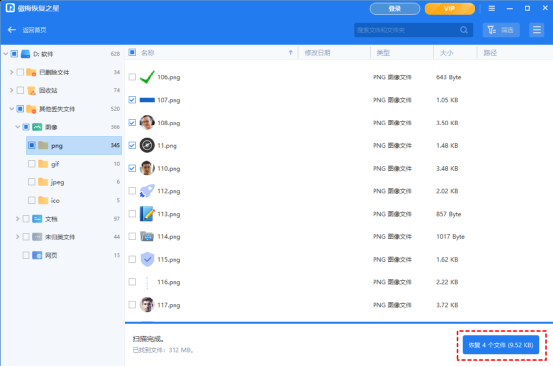
步骤4. 你可以直接在“搜索文件或文件夹”框中键入其文件名,或者使用过滤器功能选择文件类型、修改日期或大小。也可以在搜索框中键入细分文件类型(例如:.png)。
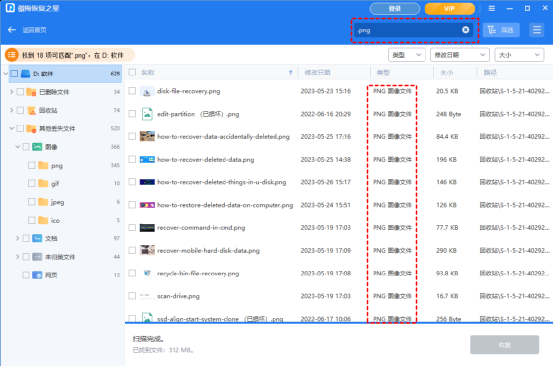

之 Earthworm的使用(二级代理))



——掌控板之声光传感器2)
)

)




)

)
从入门到精通系列之五:K8s的基本概念和术语之应用类)


